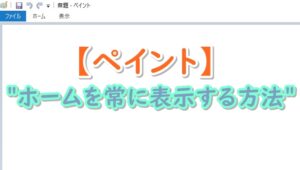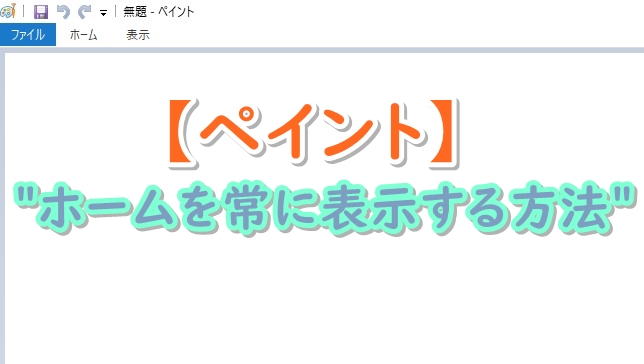
Windowsの定番ソフト「ペイント」を起動すると、いつからか・・・いつもと違う画面が表示されるようになりました。
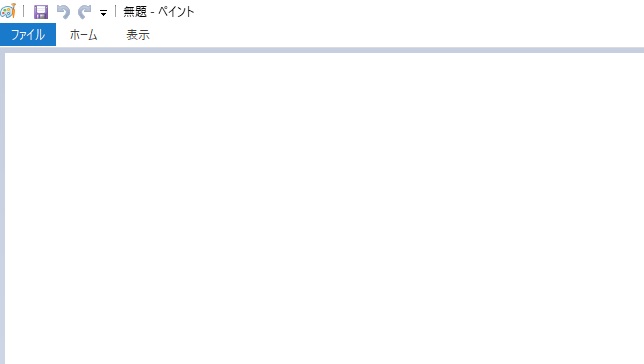
以前は「ホーム」が表示されていましたので、常に”ホーム”を表示するように変更します。
※プロモーションを含みます
目次
「ペイント」で”ホーム”を常に表示する方法【Windows】
1.【クイック アクセス ツール バーのカスタマイズ】をクリックする。
2.「リボンの最小化」のチェックを外す。
2.「リボンの最小化」のチェックを外す。
ペイントを起動し、画面上部にある▼【クイック アクセス ツール バーのカスタマイズ】をクリックします。
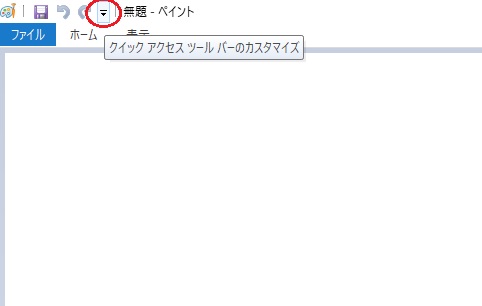
「リボンの最小化」にチェックが入っていますので、チェックを外します。
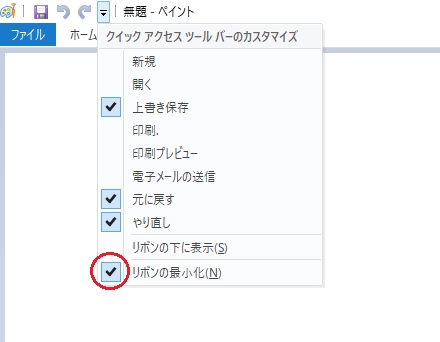
チェックを外すと、常に”ホーム”が表示されるようになります。
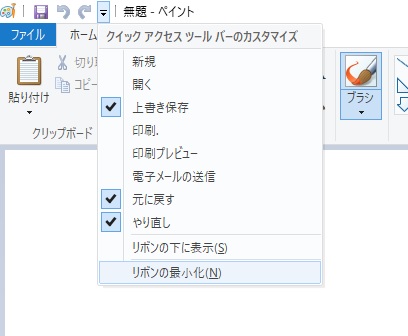
まとめ:「ペイント」で”ホーム”を常に表示する方法【Windows】
1.【クイック アクセス ツール バーのカスタマイズ】をクリックする。
2.「リボンの最小化」のチェックを外す。
2.「リボンの最小化」のチェックを外す。
「リボンの最小化」のチェックを外すことで、ホームが常に表示されるようになります。
・【Windows 10】「ペイント」はどこにある?簡単に見つける方法を紹介
・【初心者向け】ブログ目的が”収益化”ならWordPressで開設|6つの理由
・格安プリンターが売ってない!在庫切れ!今すぐプリントする4つの方法